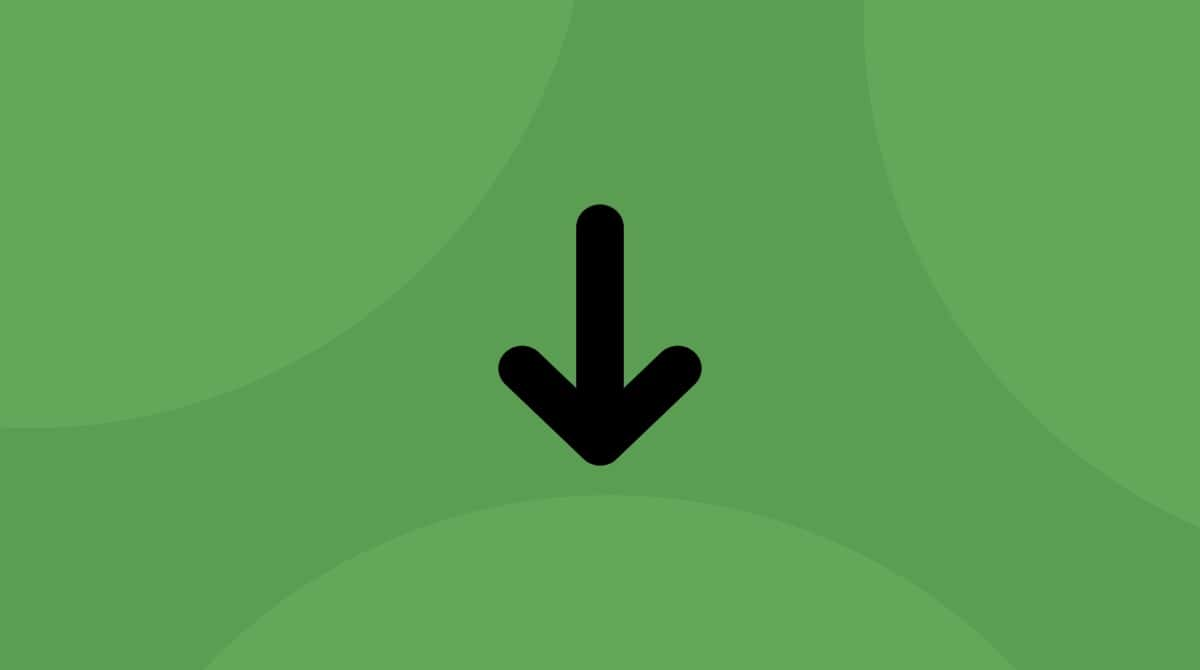Både användare på forum och Apple själva i sina supportartiklar menar att det räcker att dra appar till papperskorgen för att radera dem. Men det lämnar kvar en hel del olika restfiler. Ett säkert sätt att ta bort dem är att använda en appavinstallerare – ett verktyg som automatiserar processen.
Här är vår topp 3-lista:
| Betyg | Namn | Funktioner | Info |
|---|---|---|---|
| 1 | CleanMyMac | Multi-avinstallerare som upptäcker oanvända appar | Länk |
| 2 | Hazel | Automatisk organisation av appar och mappar | Länk |
| 3 | AppZapper | En enkel avinstallerare med dra & släpp | Länk |
Har macOS ett inbyggt avinstallationsprogram?
Nej. Att dra en app till papperskorgen är inte samma sak som att avinstallera appen helt och hållet, eftersom det bara tar bort appens binärfil och lämnar kvar restfiler. Om du vill ta bort appar med förinstallerade verktyg kan du också använda Terminal, men det kräver ytterligare kunskaper om UNIX-kommandon och viss teknisk expertis. Annars riskerar du att ta bort viktiga systemfiler.
Därför kan det vara en stor fördel att använda en avinstallerare från tredje part. En sådan programvara tar inte bara bort appens binära filer utan även alla kvarvarande filer, så att appen raderas helt och hållet. Vi visar dig hur du väljer en senare i artikeln.
Recension av bästa avinstalleraren för Mac
Men hur väljer man vilken avinstallerare att använda? Många appar kan förbättra vår förmåga att bli av med skräpfiler, men alla avinstallerare är inte lika. Vissa avinstallerare är en funktion av en mer heltäckande filhanterare till Mac. Andra är avsedda endast för detta ändamål.
Det kan vara svårt att välja den som passar dina behov. Därför har vi skapad en rankinglista över de bästa avinstallerarna till Mac nedan:
1. CleanMyMac
CleanMyMac hamnar högst upp på vår lista över app-avinstallerare för Mac. Detta kraftfulla allt-i-ett-verktyg har flera funktioner som hjälper dig att få ut mesta möjliga ur datorn, inklusive skydd mot skadlig programvara och prestandaoptimering. Appens verktyg Uninstaller i funktionen Applications kan konkurrera med avinstalleringsappar som bara har en enda funktion. Du kan komma igång med en gratis testversion av CleanMyMac och prova själv.
När du öppnar CleanMyMac för första gången och går till Uninstaller efter en snabb genomsökning med funktionen Applications ser du en lista över alla appar som du har installerat på din Mac. Det gör det betydligt enklare att avinstallera appar eftersom du inte behöver bläddra i mappen Appar. Du kan också ordna appar efter hur ofta de används, sortera dem efter utvecklare som Adobe, eller fokusera på specifika kategorier, som appar från App Store.

När den går igenom de installerade apparna hittar CleanMyMac automatiskt alla data, cachar och de tillhörande filer som stöder varje app. Den kan också hitta kvarvarande filer – sådana som inte togs bort när du tidigare avinstallerade appar manuellt. Och om du vill vara säker på att det inte finns några skadliga program på din Mac kan du söka igenom hela datorn med funktionen Protection.
Förutom att ta bort apprelaterade filer har CleanMyMac en annat bra funktion som letar rätt på alla skräpfiler som tyst ligger och tar upp flera gigabyte med utrymme – Cleanup.
Officiell webbplats
Pris: 39,95 USD/år
Kostnadsfri provversion: tillgänglig
| Fördelar | Nackdelar |
| En heltäckande problemlösare för Mac som gör mer än att avinstallera appar, och den kostnadsfria testversionen på 7 dagar ger tillgång till alla funktioner | En del användare rapporterar att notiserna är irriterande (men de kan stängas av) |
| Innehåller över 25 verktyg för komplett vård och underhåll av Mac | Inget mörkt läge som många användare gillar |
| Meddelar dig om apprester när du drar en app till papperskorgen | Har inte möjlighet att schemalägga en automatisk genomsökning efter kvarvarande filer |
2. Hazel
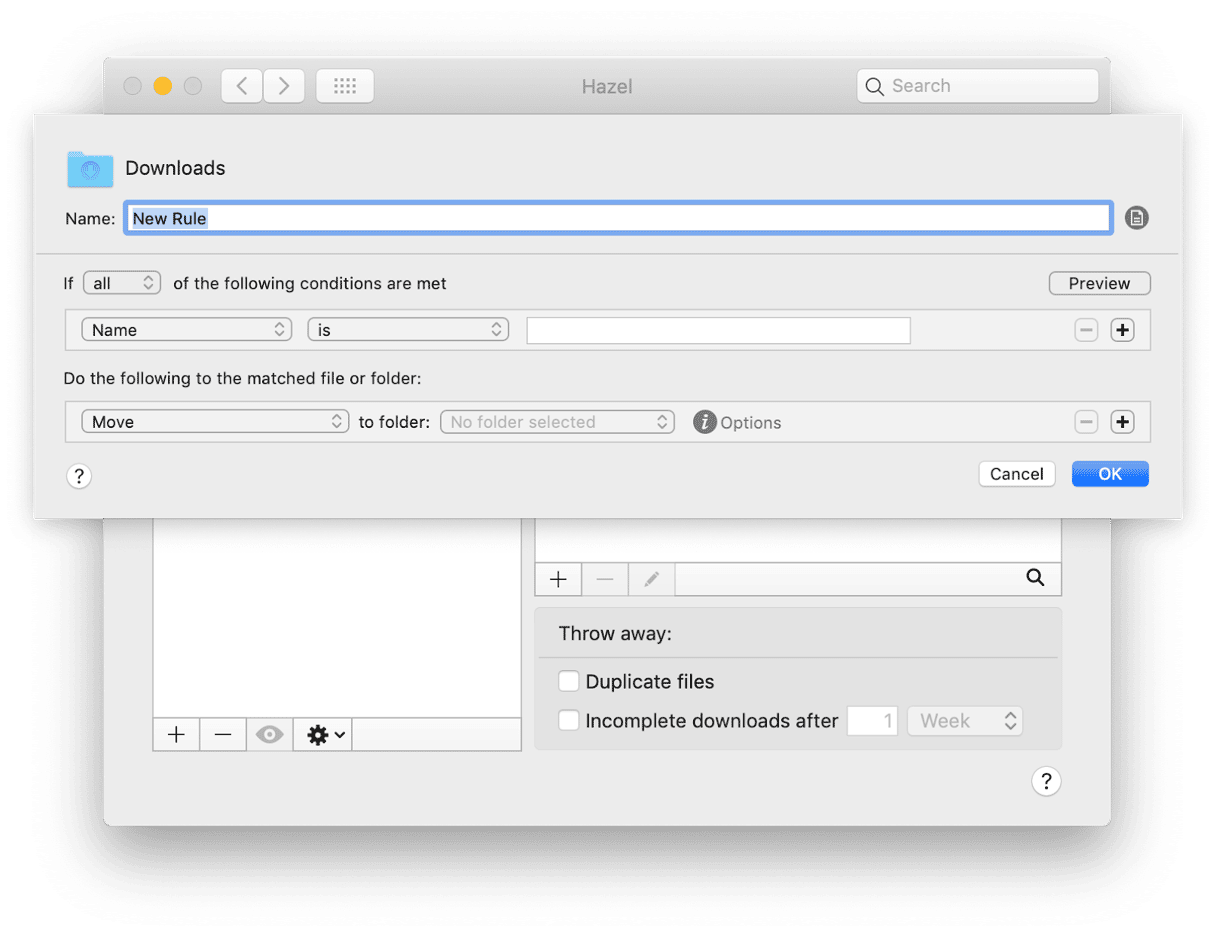
Hazel är en annan app med förmågan att göra sig av med onödiga appar och skräp för gott. Hazel är ett annat verktyg med flera möjliga verktyg, och du kan skapa villkorsbaserade regler som automatiserar vissa åtgärder i datorn.
Detta är praktiskt för att ordna filer, namnge bilder, arkivering och att hålla skrivbordet rent. Men denna funktion är också utmärkt när du behöver bli av med appar för gott.
Med Hazel kan du skapa särskilda regler för papperskorgen, se till att filer inte ligger där för länge och att de inte tar upp plats på skivan. Du kan ställa in att appen automatiskt ska tömma papperskorgen när den når en viss storlek, eller att kasta appar som blivit för gamla.
Hazels regelbaserade gränssnitt är mycket praktiskt i en avinstallerare av appar, men vissa kan tycka att det är för komplicerat att använda. Den saknar också vissa funktioner för att identifiera och jämföra appar som inte används.
Officiell webbplats
Pris: 42 USD
Kostnadsfri provversion: tillgänglig
| Fördelar | Nackdelar |
| Kan även användas för att organisera filer, inte bara för att ta bort appar | Det regelbaserade gränssnittet kan vara för komplicerat |
| Användare kan lägga till olika regler för att hålla lagringen på datorn optimerad | Om du lägger till för många regler använder appen snabbt för mycket RAM-minne |
| Regler kan skapa aviseringar så att man kan hålla koll på allt | Inga import-/exportfunktioner – du kan inte kopiera någon annans regler utan måste lägga till dem manuellt |
3. AppZapper
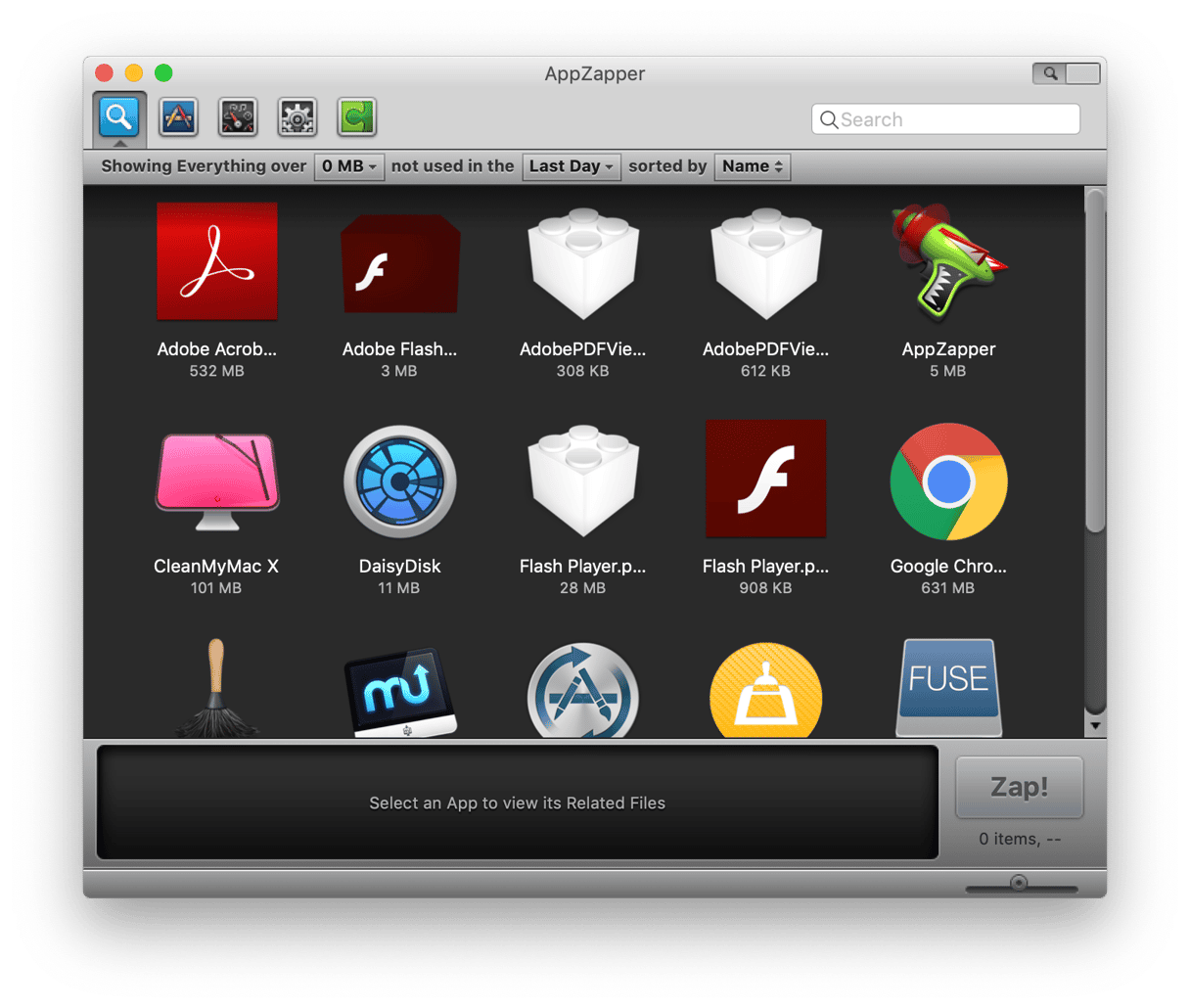
Med AppZapper handlar det om att dra och släppa. Denna kompakta avinstallerare låter dig dra program från skivan till programmet, och letar sedan redan på alla tillhörande stödfiler. Det utmärker sig med sin enkelhet och med sin grundliga rensning.
Du kan även titta på Hit List, en automatisk lista över appar med filer som tar upp utrymme på skivan. Allt du behöver göra är att markera den oönskade appen och dess stödfiler, trycka på Zap och bli av med dem för gott.
Bara nästan för gott. Om du blir nervös över att radera appar permanent har AppZapper verktyget för dig. Dess ångrafunktion gör att du kan ozappa filer som du raderat av misstag, vilket minskar risken med att du blir av med något viktigt.
AppZapper är enkel men grundlig. Appen kan ta bort:
- Widgetar
- Insticksprogram
- Inställningar
- Skräpfiler
- Och mer
AppZapper utmärker sig genom att vara ett enkelt och kraftfullt verktyg för att bli av med oönskade appar.
Officiell webbplats
Pris: 19,95 USD
Kostnadsfri provversion: tillgänglig
| Fördelar | Nackdelar |
| Har en ”ångra”-funktion som gör att du kan återställa appar som tagits bort av misstag | Den kostnadsfria provversionen är begränsad till bara 5 zaps |
| Ett roligt sätt att avinstallera appar eftersom det bygger på en dra och släpp-funktion | Det går inte att ta bort tillägg och insticksfiler |
| Kan ta bort olika typer av filer, inte bara appar | Har inte en funktion för att automatiskt hitta överblivna filer |
4. AppCleaner
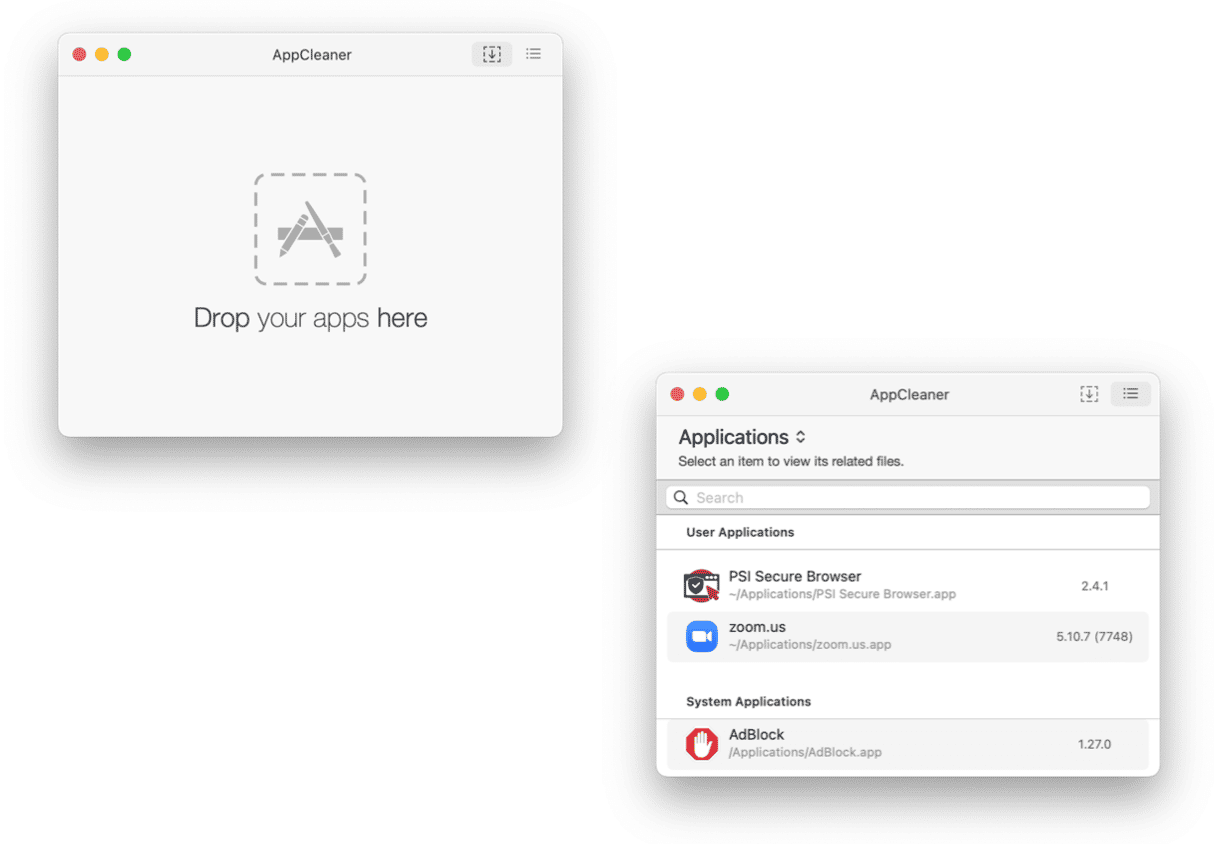
Om du letar efter en liten gratisapp som inte gör något annat än att ta bort appar helt är AppCleaner lösningen – en appavinstallerare som älskas av användare på forum. Den visar alla appar som är installerade på din Mac, tillsammans med tillägg och widgetar. Eller så kan du dra och släppa en app från mappen Appar till AppCleaner istället för att leta efter den i listan över alla appar.
AppCleaner har också en SmartDelete-funktion som märker om du drar en app till papperskorgen. Då erbjuder den sig att radera appen helt. Och raderingen är noggrann – inga restfiler finns kvar på datorn efter att du har använt den här avinstalleraren. Dessutom är den snabb och flexibel eftersom du kan välja vilka filer som ska tas bort och vilka som ska lämnas kvar, om det behövs.
Den enda nackdelen med appen är att den bara fokuserar på avinstallation. Det innebär att användare som vill ha ytterligare funktioner, som borttagning av skräp eller dubblettfiler, måste installera fler appar. Och sådana rensningsappar har vanligtvis sina egna avinstallationsfunktioner.
Officiell webbplats
Pris: Gratis
Provversion: Inte tillämpligt
| Fördelar | Nackdelar |
| En gratis, användarvänlig app | Det går inte att radera appar i stor skala med den här avinstalleraren |
| Minimalistisk appdesign | Det finns ingen funktion för borttagning av skadlig programvara som för andra appar i listan |
| Kan radera widgetar och tillägg | Tar inte bort appar som skyddas av systemet |
5. Avast Cleanup Premium
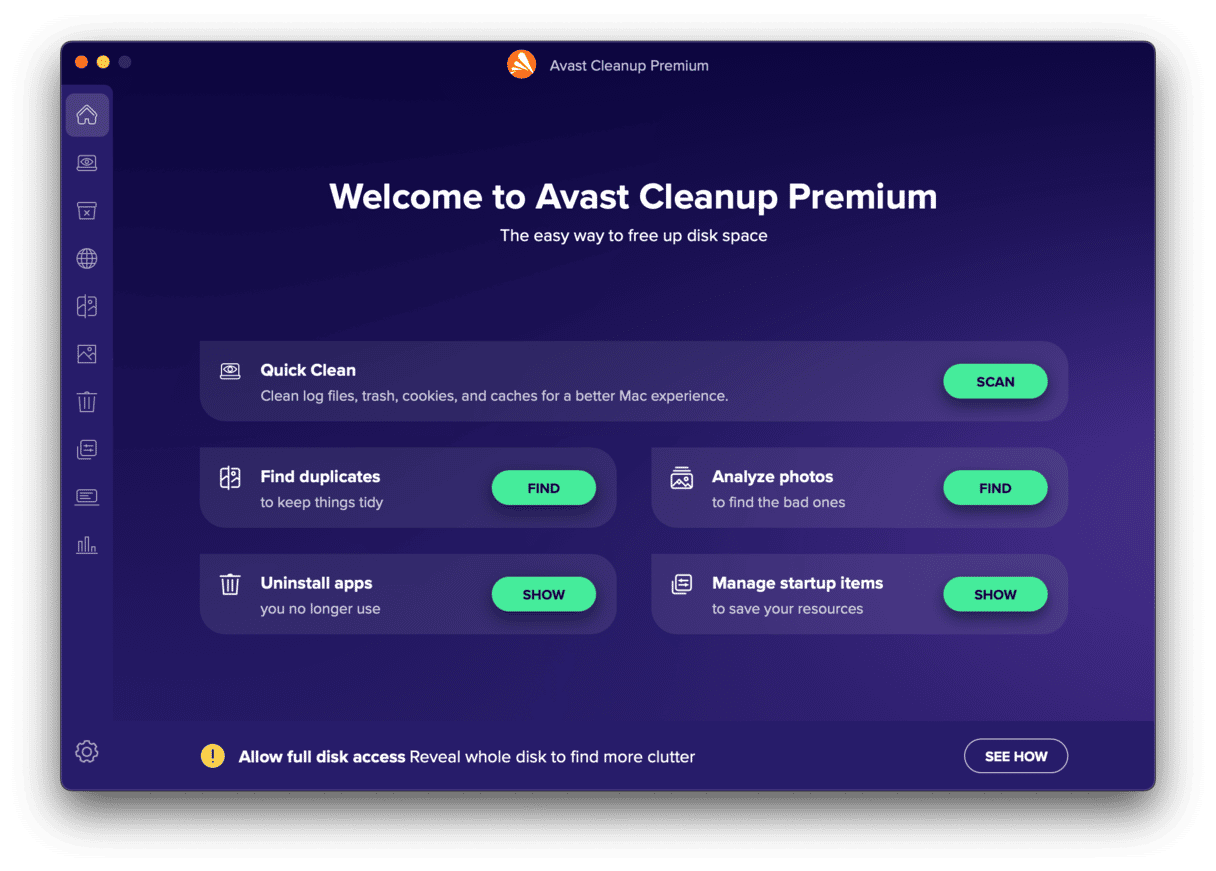
Du har kanske hört talas om en annan programvara från Avast eftersom den är känd för att upptäcka och ta bort skadlig programvara. Men appen som vi presenterar idag är inte ett verktyg mot skadlig programvara, utan ett avinstallerare för appar och ett verktyg för att rensa skräpfiler. Namnet på appen är Avast Cleanup Premium. Förutom funktionen att radera appar har den en uppsättning av olika verktyg för att rensa datorn.
Vad gäller avinstallation av appar genomsöker den snabbt din Mac för att hitta alla appar som du har installerat och identifiera dem som du inte har använt på mer än sex månader, samt stora appar. Men när du precis har installerat appen kommer den inte att upptäcka oanvända appar.
Förutom att ta bort appar kan du även hantera startobjekt, vilket är praktiskt om syftet med att radera onödiga program är att förbättra datorns prestanda. Några andra funktioner som är intressanta är dubblettsökaren, fotoanalysverktyget och funktionen för rensning av webbläsardata.
Officiell webbplats
Pris: 65,99 USD/år
Kostnadsfri provversion: tillgänglig
| Fördelar | Nackdelar |
| Har en kostnadsfri provperiod på 30 dagar | Jämfört med andra appar är den dyr |
| Avinstallationsverktyget upptäcker appar som inte har använts på länge samt stora appar | Har inte verktyg som andra appar på listan har, som att ta bort skadlig programvara |
| Har ytterligare verktyg för att rensa en Mac | Skickar för många notiser |
6. App Cleaner & Uninstaller
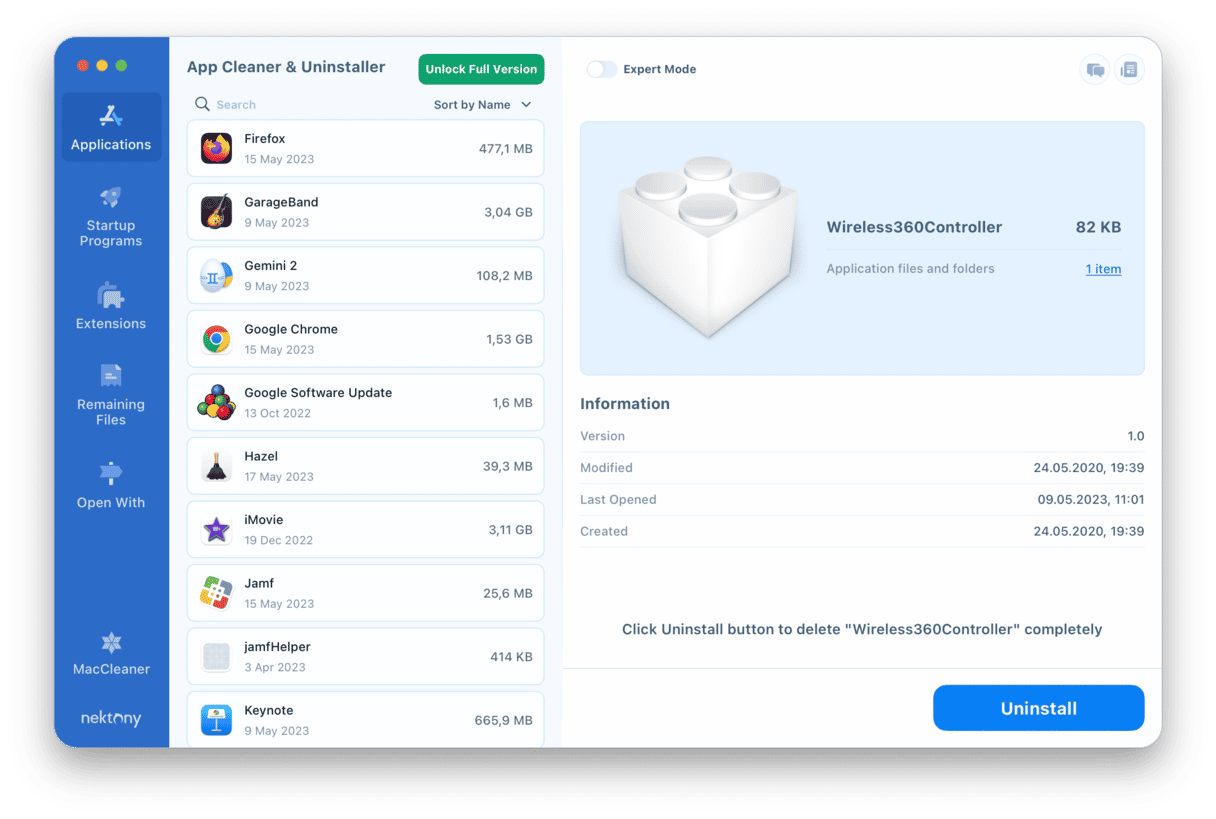
App Cleaner & Uninstaller är en komplett app-avinstallerare. Den utmärker sig med de många sökningar och åtgärder som går att utföra.
Olikt vissa av sina konkurrenter, som bara har ett dra-och-släpp-fönster eller en lista, har App Cleaner & Uninstaller ett välutvecklat och välorganiserat gränssnitt. Det innebär att du kan utföra specifika uppgifter, t.ex. hantera tillägg och startprogram eller ta bort kvarvarande filer.
Den här avinstalleraren beskriver också alla data och filer som genereras av en app och beräknar hur mycket utrymme den upptar, så att du kan använda den för att frigöra skivutrymme. Det går också att radera flera appar åt gången genom att välja dem i listan över alla applikationer. Lämpligt nog visar den det utrymme som kommer att frigöras efter att appar har tagits bort.
Officiell webbplats
Pris: 14.95 USD/år
Kostnadsfri provversion: tillgänglig
| Fördelar | Nackdelar |
| Har funktioner för att hantera startobjekt och tillägg | Inga funktioner för offline-support |
| Har funktioner för att massradera | En del användare rapporterar att genomsökningprocessen tar lång tid |
| Borttagningen av filer är fullständig och noggrann | Saknar ytterligare funktioner för att rensa en Mac |
7. TrashMe
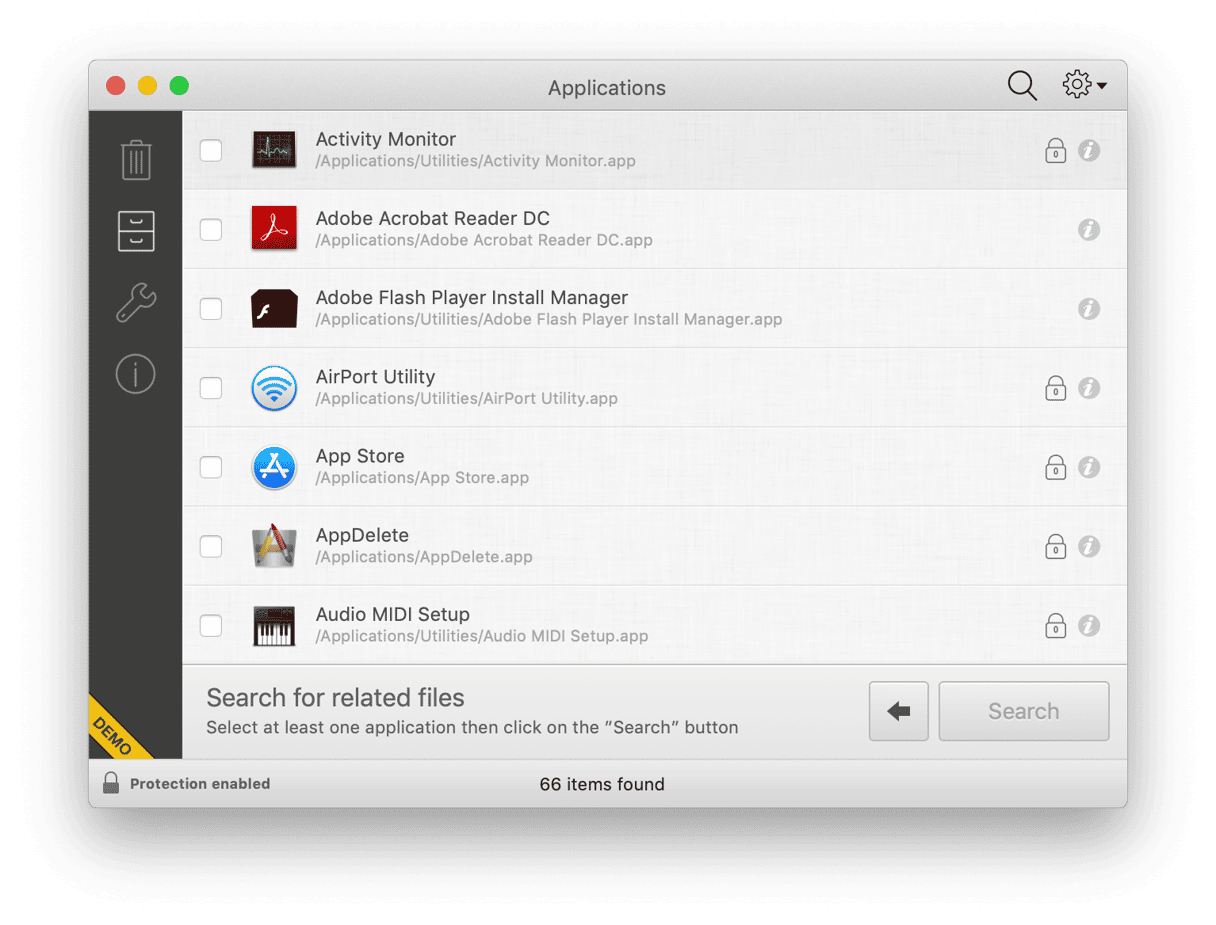
Namnet säger allt: TrashMe hittar dina skräpfiler, vare sig de hör till en app eller ej. Denna avinstallerare till Mac hittar inte bara oönskade appar och deras stödfiler, utan hittar även onödiga dubbletter och redundanta filer, och ger dig möjligheten att kasta dem permanent.
Den rensar även cachar, så att du får tillbaka skivutrymme. TrashMe kan även hitta och radera ej slutförda hämtningar och ”föräldralös” filer, som kanske inte dyker upp i andra sökningar.
Med sina kraftfulla sök- och raderingsfunktioner är TrashMe ett utmärkt alternativ för att avinstallera appar helt och hållet. Det ger också en hög nivå av kontroll. Istället för att tömma hela papperskorgen låter TrashMe dig välja vilka filer som ska raderas permanent och vilka du vill lämna kvar i papperskorgen, om du behöver dem senare.
Användare som gillar dess djupa sökfunktioner bör också ta en titt på CleanMyMac, som har finkornig granskning.
Officiell webbplats
Pris: 17,99 USD
Kostnadsfri provversion: tillgänglig
| Fördelar | Nackdelar |
| Kan radera alla typer av onödiga apprelaterade filer, inklusive cachefiler och kvarvarande filer | Har inga extra funktioner för att rensa en Mac |
| Ger olika alternativ för borttagning av appar och filer: permanent radering och skicka till papperskorgen | Det finns bättre alternativ till samma pris |
| Användarvänlig app som är känd för djupgående genomsökningar | Användare rapporterar att vissa restfiler fortfarande finns kvar på datorn efter att appar har raderats |
8. AppDelete
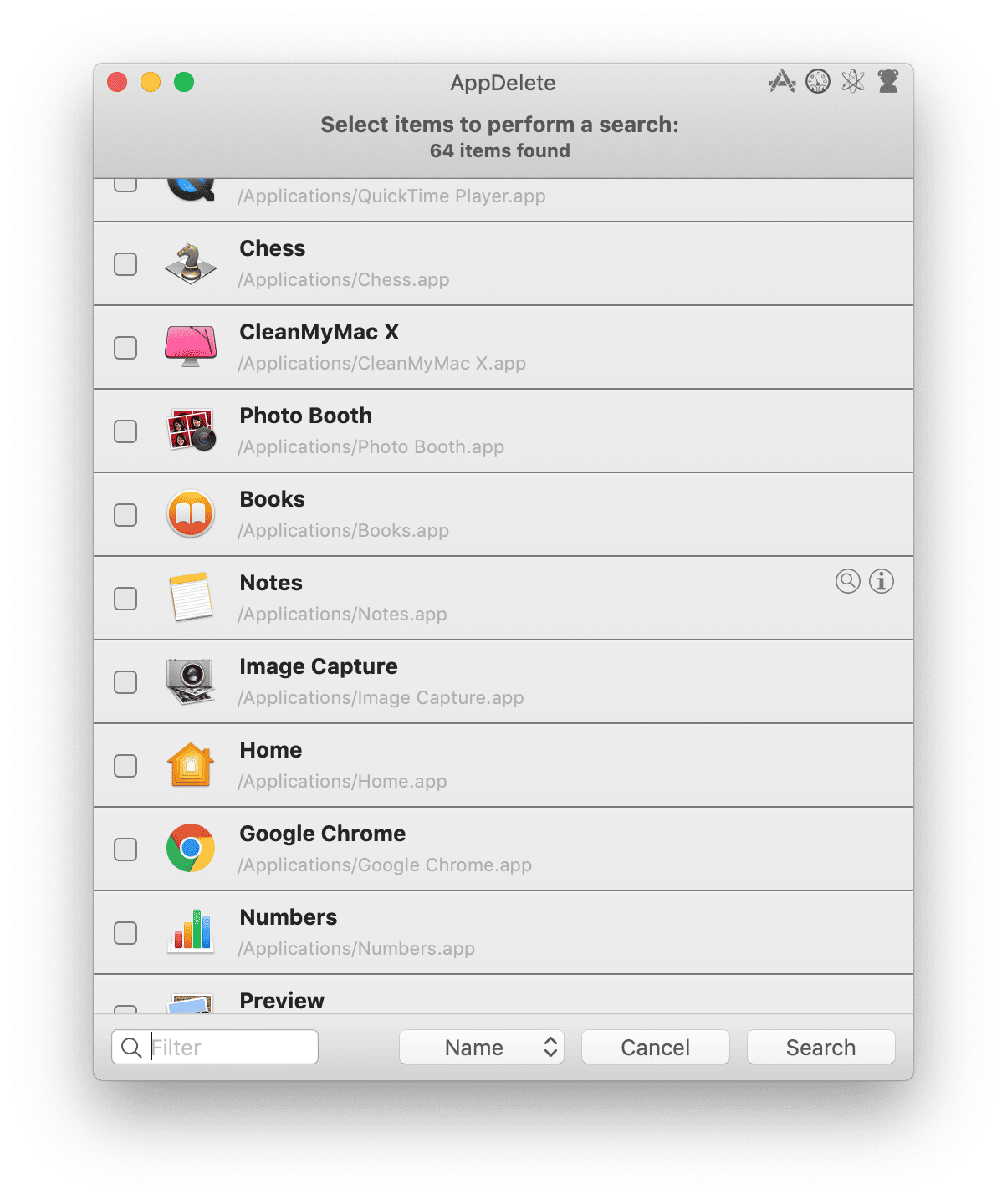
AppDelete är en annan snabb och effektiv specialiserad avinstallerare. Som många av sina konkurrenter letar denna app upp och eliminerar svårhittade stödfiler och skräpdata från de appar som du raderar. Detta innefattar widgetar, skärmsläckare, inställningspaneler och andra filer som du inte visste tog upp utrymme i datorn.
När det gäller att kasta ut oönskade filer utmärker sig AppDelete genom sin flexibilitet. Den kan ta bort filer permanent från skivan, men den ger dig möjligheten att logga filerna eller att arkivera dem i utrymmesbesparande .zip-format. Detta kan förbättra datorns prestanda, utan permanent förlust av data.
Om du letar efter en lättanvänd avinstallerare av appar så är AppDelete ett bra alternativ. Vissa användare föredrar en avinstallerare med fler filhanteringsfunktioner, men AppDelete arbetar på en hög nivå.
För mer heltäckande filhanteringsfunktioner, med motsvarande avinstallationsfunktioner, prova CleanMyMac.
Officiell webbplats
Pris: varierar från 5 till 7,99 USD beroende på version
Kostnadsfri provversion: tillgänglig
| Fördelar | Nackdelar |
| Kan radera många olika typer av apprelaterade objekt, inklusive widgetar, inställningsfönster och insticksfiler | Har inga ytterligare funktioner – endast avsedd för att avinstallera appar |
| Möjlighet att arkivera appar istället för att ta bort dem | Provversionen är begränsad – tillåter ca 5 användningar av appen |
| Har en ”ångra”-funktion | En del användare rapporterar att viktiga filer raderas, men att appar inte tas bort helt |
Finns det avinstallationsprogram som är helt gratis?
Kort sagt, ja. Det finns gratisappar, som AppCleaner som nämns ovan, men de kanske inte har alla verktyg du behöver eller fungerar mindre effektivt. AppCleaner kan t.ex. missa vissa apprelaterade filer. Dessutom är vissa appar som är helt gratis inte säkra att använda eftersom de kommer från opålitliga utvecklare.
Å andra sidan har de flesta pålitliga avinstallationsprogrammen gratis testversioner. Vissa av dem kan vara begränsade i funktionalitet (t.ex. begränsat antal appar du kan radera, som i AppZapper eller AppDelete), men du får åtminstone tillräckligt med tid för att testa vad du betalar för om du bestämmer dig för att teckna ett abonnemang.
Så väljer du en avinstallerare för Mac
Vi lovade att vi skulle gå igenom hur man väljer en avinstallerare. Det är viktigt att ta hänsyn till följande faktorer:
- Säkerhet. Gör en snabb sökning på nätet för att ta reda på om ett avinstallationsprogram kommer från en pålitlig utvecklare. Om du är osäker på om en utvecklare är pålitlig kan du leta efter en app i App Store. Undvik också webbplatser där man kan ladda ner gratis programvara – de kan sprida skadlig programvara i stället för riktiga appar. Alla appar på vår lista är naturligtvis säkra.
- Kompatibilitet. Kontrollera vilken macOS-version och vilka enheter appen fungerar med samt hur mycket ledigt utrymme du behöver för att installera den. Titta efter avsnittet om systemkrav på utvecklarens webbplats. Vanligtvis går det inte att installera en inkompatibel app även om det skulle gå att ladda ner installationsprogrammet.
- Ytterligare funktioner. Fråga dig själv om du behöver fler funktioner än att bara radera appar. Om du behöver extra verktyg för att optimera lagringsutrymmet eller ta bort skadlig programvara kan du överväga att investera i en app som kan ta hand om allt i en Mac.
- Effektivitet. Du kan göra en snabb sökning på nätet efter recensioner av appar. Du kan också ladda ner några testversioner först, kasta en app i papperskorgen och kontrollera vilket avinstallationsprogram som hittar alla överblivna filer.
- Lättanvänd. Testa appen för att se till att designen passar dina behov och är tillräckligt användarvänlig.
- Pris. Ta med budgeten i beräkningen. Om du inte är säker på om en app är prisvärd eller inte kan du först testa en gratisversion.
Det var vår genomgån av de bästa apparna för att radera andra appar på Mac. Testa dem själv och börja radera saker – det är skönt att bli av med gamla röror! Men om avinstallerare inte är något för dig och du föredrar manuell borttagning av appar kan du läsa vår omfattande guide om hur du avinstallerar appar på Mac.